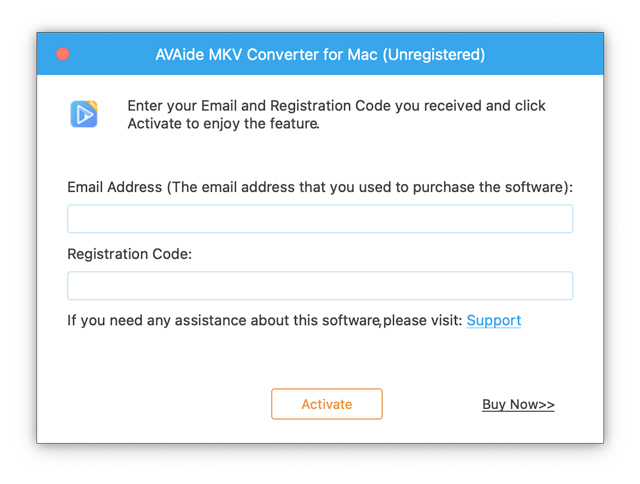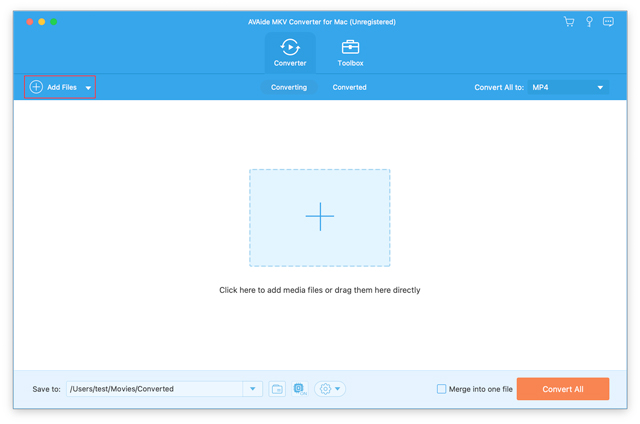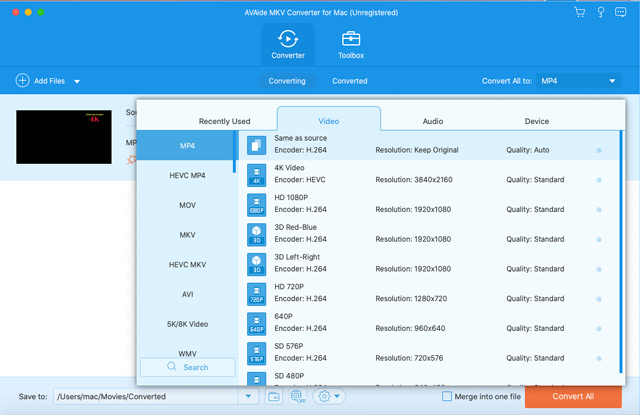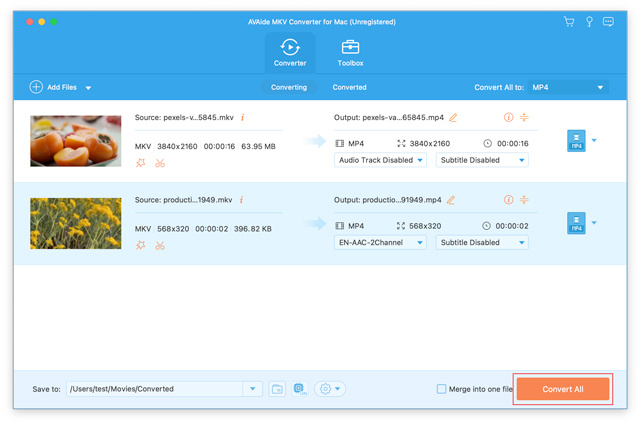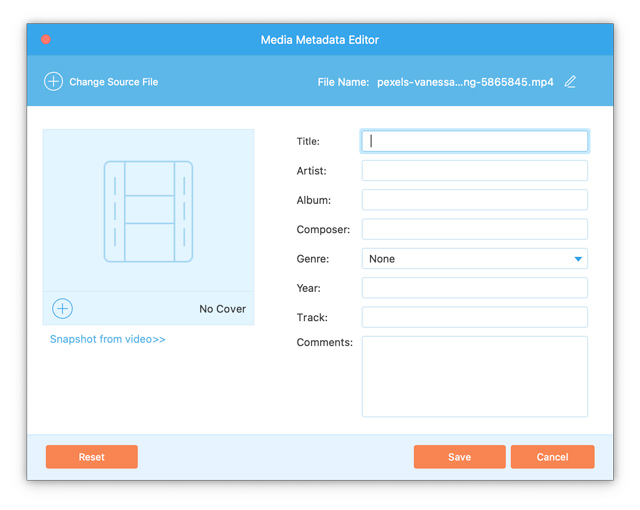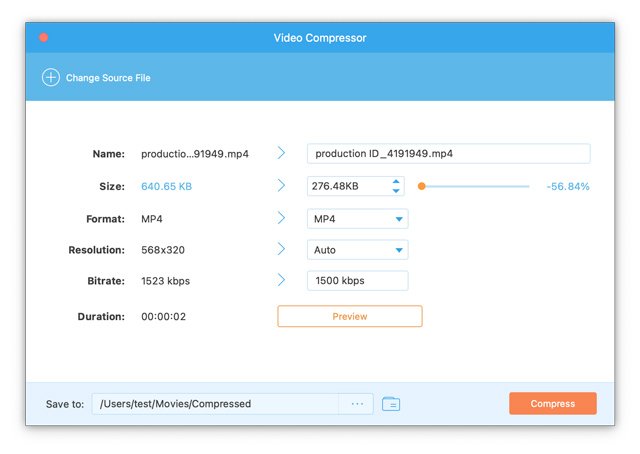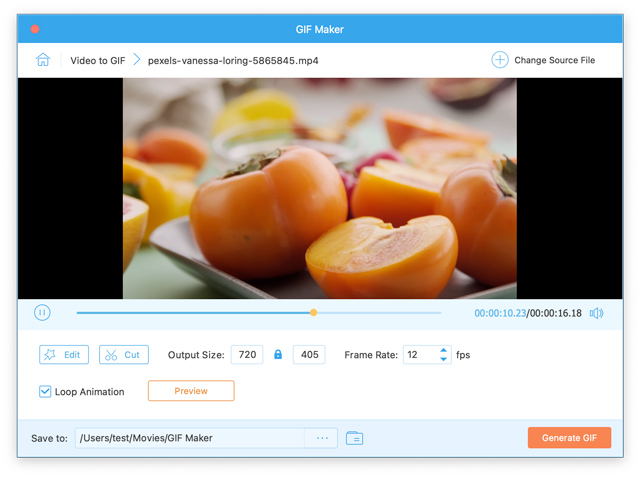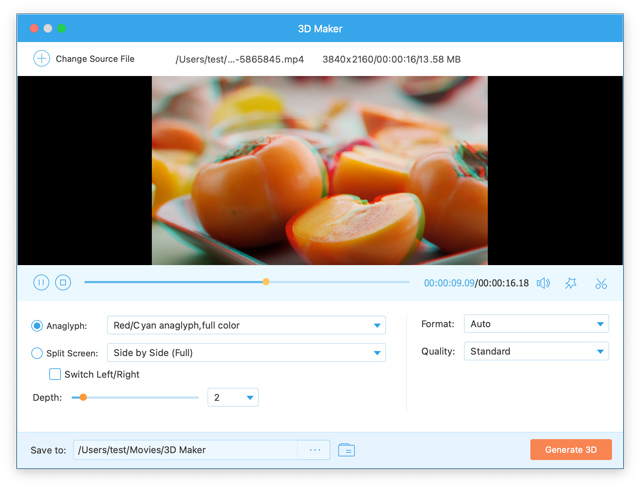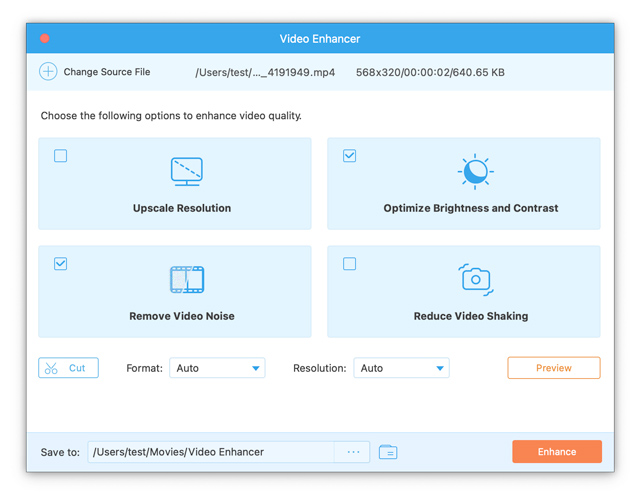Commencer – AVAide MKV Converter pour Mac
Télécharger et installer
Pour commencer, vous devez télécharger AVAide MKV Converter pour Mac sur votre ordinateur. La version d'essai gratuite peut être téléchargée à partir du bouton ci-dessus. Ensuite, installez le programme et démarrez votre conversion
Limites d'essai
Veuillez noter que la version d'essai gratuite a quelques limitations, notamment : Vous pouvez convertir 5 minutes de chaque fichier. Les thèmes de création de films sont limités. Des outils tels que Media Metadata Editor, Video Compressor, GIF Maker, 3D Maker, Video Enhancer sont également limités. à 5 fichiers.
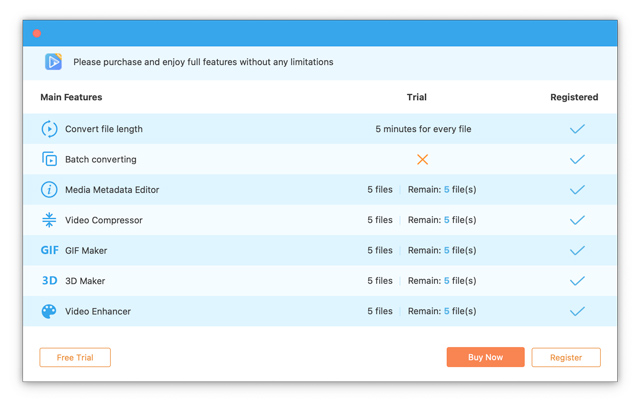
Si vous êtes satisfait de ce logiciel, vous pouvez acheter la version complète pour profiter de toutes les fonctionnalités pro sans limitations.
S'inscrire
Cliquez sur l'icône Enregistrer dans le coin supérieur droit de la fenêtre. Ensuite, entrez l'adresse e-mail et le code d'enregistrement que vous avez reçus pour enregistrer AVAide MKV Converter pour Mac.
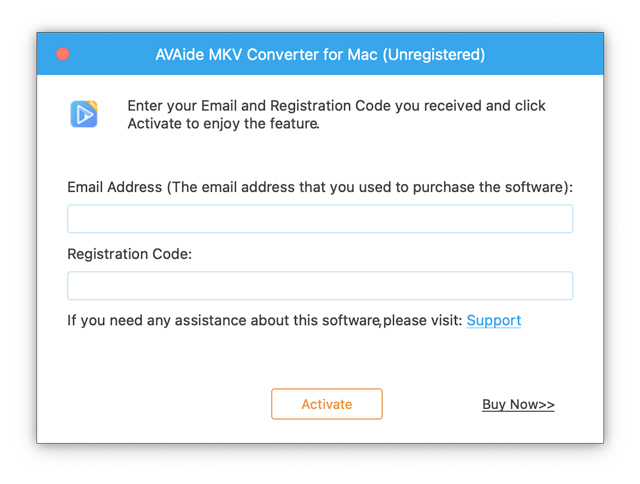
Configuration requise
| Version de produit | Système d'Exploitation pris en charge | UC/Processeur | RAM |
| les fenêtres | Windows 11/10/8.1/8/7/Vista/XP | Processeur Intel/AMD 1 GHz ou supérieur | 1 Go de RAM ou plus |
| Mac | Mac OS X 10.12 ou supérieur | Processeur Intel® 1 GHz et puce Apple M1 | 512 Mo ou plus |
Formats d'entrée pris en charge
| Types de fichier |
| Vidéo 8K/5K | MP4, MKV |
| Encodage vidéo 8K/5K | H.265/HEVC |
| Vidéo UHD 4K | MP4, AVI, FLV, WebM, TS, MKV, MOV, MXF |
| Encodage 4K UHD | H.265/HEVC, H.264, VP8, VP9, MPEG, XviD |
| Vidéo HD | 3GP(*.3gp;*.3g2), AVI, Fichiers DV (*.dv;*.dif), MOD, MJPEG (*.mjpg;*.mjpeg), Fichiers Flash (*.flv;*.swf;* .f4v), MKV, MPEG (*.mpg;*.mpeg;*.mpeg2;*.vob;*.dat), MPEG4 (*.mp4;*.m4v), MPV, Fichiers QuickTime (*.qt;* .mov), fichiers Real Media (*.rm;*.rmvb), TOD, fichiers de flux de transport vidéo (*.ts;*.trp;*.tp), fichiers Windows Media (*.wmv;*.asf) |
| l'audio | AAC, Fichiers AIFF (*.aif;*.aiff), CUE, FLAC, M4A, Fichiers MPEG (*.mp3;*.mp2), Fichiers audio de Monkey (*.ape), Ogg, Fichiers Raw AC3 (*.ac3 ), fichiers audio réels (*.ra;*.ram), fichiers SUN AU (*.au), WAV, WMA |
| Image | GIF |
Formats de sortie pris en charge
| Types de fichier |
| Vidéo | MPG, MPEG-1, MPEG-2, MPEG-4, H.264, H.264/MPEG-4 AVC, DivX, XviD, AVI, FLV, MP4, M4V, MKV, MOV, 3GP, 3G2, MTV, SWF , WMV, ASF, DPG, TS, MTS, M2TS, DV, VOB, AMV, WebM, MXF, MPEG, OGV, TRP, F4V |
| Vidéo 8K/5K | 8K H.265/HEVC MP4, 8K H.265/HEVC MKV, 5K H.265/HEVC MP4, 5K H.265/HEVC MKV |
| Vidéo UHD 4K | Vidéo 4K H.265/HEVC (*.mp4), Vidéo 4K H.264/MPEG-4 (*.mp4), Vidéo 4K H.264 MOV (*.mov), Vidéo 4K ProRes (*.mov), 4K Vidéo ProRes_KS (*.mov), Vidéo MPEG-4 4K (*.mp4), Vidéo WebM WebM-VP8 4K (*.webm), Vidéo WebM WebM-VP9 4K (*.webm), Vidéo AVI 4K (*.avi ), vidéo 4K H.265/MKV (*.mkv), vidéo YouTube 4K (*.mp4) |
| Vidéo HD | Vidéo H.265/HEVC, H.264/MPEG-4 AVC, AVI, ASF, MKV, MOV, MPG, TS, MTS, M2TS, WMV, MP4, WebM, MKV, MXF, M4V, XviD, MPEG, OGV, DivX, TRP, MPG, FLV, F4V, SWF |
| Vidéo 3D | MP4 côte à côte 3D, MP4 haut et bas 3D, MP4 anaglyphe 3D, MOV côte à côte 3D, MOV haut et bas 3D, MOV anaglyphe 3D, MKV côte à côte 3D, MKV haut et bas 3D, MKV anaglyphe 3D, WMV côté by Side 3D, WMV Top and Bottom 3D, WMV Anaglyph 3D, WebM Side by Side 3D, WebM Top and Bottom 3D, WebM Anaglyph 3D, M4V Side by Side 3D, M4V Top and Bottom 3D, M4V Anaglyph 3D, TS Side by Side 3D, TS haut et bas 3D, TS anaglyphe 3D, AVI côte à côte 3D, AVI haut et bas 3D, AVI anaglyphe 3D, FLV côte à côte 3D, FLV haut et bas 3D, FLV anaglyphe 3D, VOB côte à côte 3D, VOB haut et bas 3D, VOB anaglyphe 3D, TRP côte à côte 3D, TRP haut et bas 3D, TRP anaglyphe 3D, SWF côte à côte 3D, SWF haut et bas 3D, SWF anaglyphe 3D, ASF côte à côte 3D, ASF haut et Bas 3D, ASF Anaglyphe 3D, OGV Côte à Côte 3D, OGV Haut et Bas 3D, OGV Anaglyphe 3D |
| l'audio | AAC, AC3, AIFF, AMR, AU, FLAC, M4A, M4B, M4R, MKA, MP2, MP3, OGG, WAV, WMA, DTS, APE, ALAC |
| Image | GIF |
Périphériques compatibles
| Types d'appareils |
| Pomme | iPhone 12, iPhone 12 Pro, iPhone 12 Pro Max, iPhone 12 mini, iPhone 11, iPhone 11 Pro, iPhone 11 Pro Max, iPhone XS, iPhone XS Max, iPhone XR, iPhone X, iPhone 8, iPhone 8 Plus, iPhone 7 , iPhone 7 Plus, iPhone SE, iPhone 6s, iPhone 6s Plus, iPhone 6, iPhone 6 Plus, iPhone 5s/5c, iPhone 5, iPhone 4S/4, iPhone 3GS, iPhone, etc. iPad 2019, iPad Pro, iPad Air , iPad mini avec écran Retina, iPad mini, iPad 4, le nouvel iPad, iPad 2, etc.iPod touch 7, iPod touch 6, iPod touch 5, iPod touch 4, iPod touch 3, iPod touch 2, iPod touch.Apple la télé |
| Android | Samsung Galaxy, Motorola, Google, LG, Sony, HTC, etc. |
| Matériel de jeu | Wii, PS4, PS3, PSP, NDS, Xbox |
Convertir des fichiers en MKV
Pour convertir vos fichiers MKV en MP4, MOV, MP3 ou autres formats de fichiers, suivez les étapes ci-dessous.
Étape 1. Ajouter des fichiers
Lancez le logiciel, puis cliquez sur le
Ajouter des fichiers en haut à gauche pour sélectionner les fichiers MKV de votre ordinateur, puis cliquez sur
Ouvert continuer.
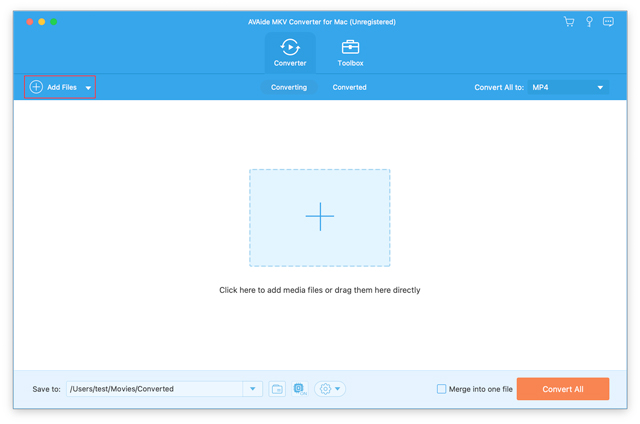
Étape 2. Sélectionnez le format de sortie
Ensuite, vous devez choisir le format de sortie souhaité pour les vidéos MKV que vous souhaitez convertir. Vous pouvez cliquer sur l'icône déroulante à côté du
Tout convertir à l'option, puis sélectionnez le format de sortie dans
vidéo, audio, ou
Appareil languette.
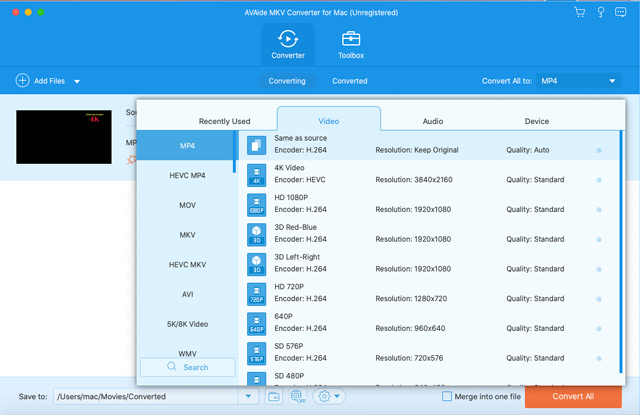
Étape 3. Commencez votre conversion
Maintenant, vous pouvez changer le chemin du dossier de sortie en allant sur
Sauvegarder au bas de l'interface principale. Ici, vous pouvez définir le dossier de destination pour enregistrer vos fichiers convertis. Enfin, appuyez sur le
Tout convertir bouton pour démarrer le processus de conversion. Une fois la conversion terminée, vous pouvez basculer l'onglet de Conversion à Converti, où vous pouvez trouver facilement tous les fichiers convertis.
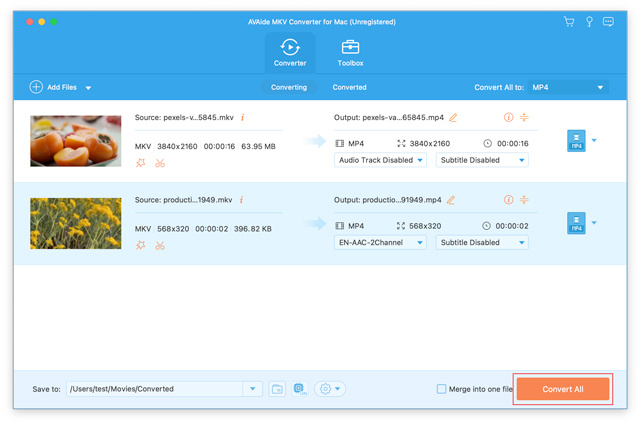
Boîte à outils
Éditeur de métadonnées multimédia
Si vous avez besoin de modifier les informations de métadonnées du fichier multimédia, vous pouvez accéder à la
Boîte à outils fonctionnalité pour modifier toutes les méta-informations telles que l'auteur, le titre, l'artiste, le compositeur, le genre, l'année, la piste, etc.
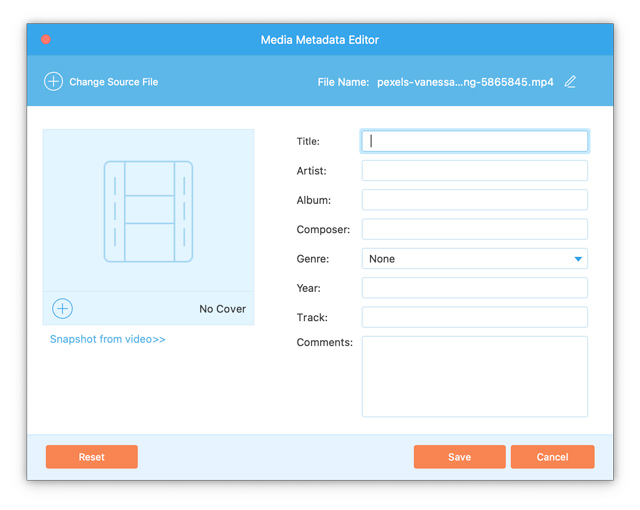
Compresseur vidéo
Vous pouvez compresser vos vidéos à une petite taille. Choisissez simplement l'outil Compresseur vidéo, téléchargez le fichier et ajustez le curseur pour réduire automatiquement la taille de votre vidéo.
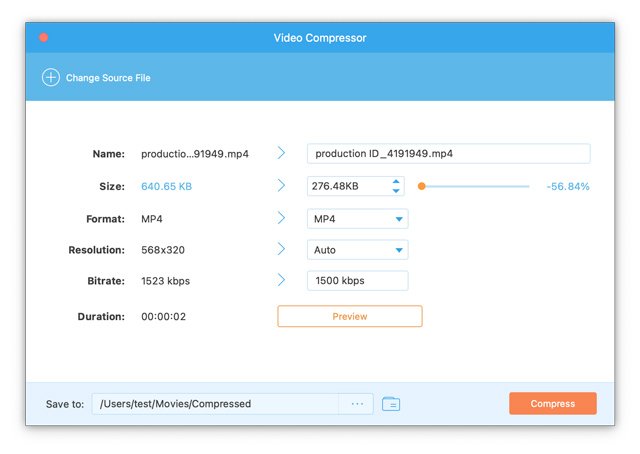
Créateur de GIF
GIF Maker vous permet de créer instantanément un GIF animé, avec des options de personnalisation simples et puissantes.
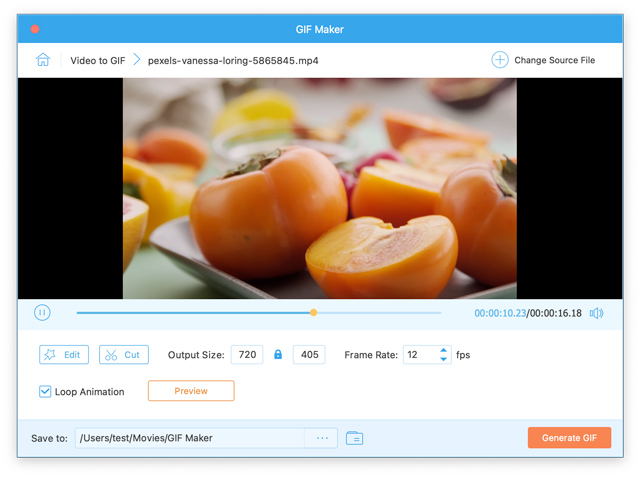
Créateur 3D
AVAide MKV Converter pour Mac fournit également un outil de conception 3D pour vous aider à transformer rapidement vos idées en conception 3D.
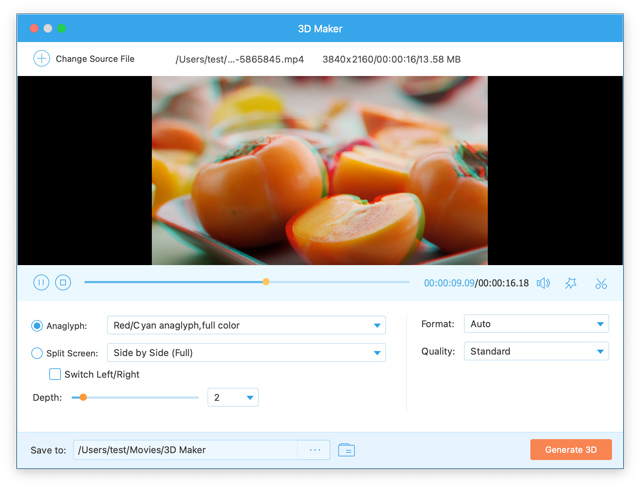
Optimiseur vidéo
Cet amplificateur de qualité vidéo est un outil incroyable qui vous permet d'améliorer la résolution d'une vidéo, de vous débarrasser du bruit vidéo, de réduire le tremblement de la vidéo, ainsi que d'optimiser la luminosité et le contraste.
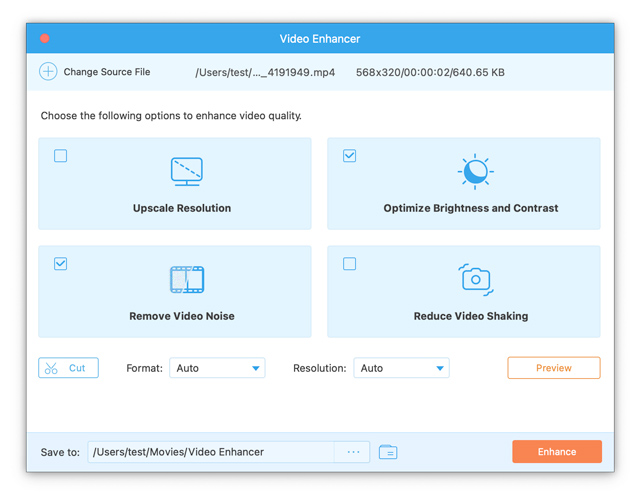








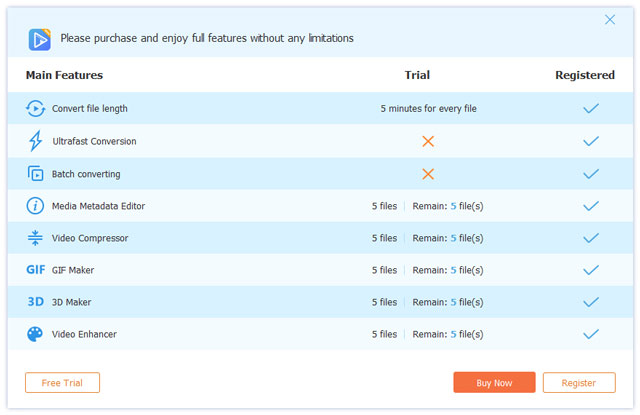 Si vous êtes satisfait de ce logiciel, vous pouvez acheter la version complète pour profiter de toutes les fonctionnalités pro sans limitations.
Si vous êtes satisfait de ce logiciel, vous pouvez acheter la version complète pour profiter de toutes les fonctionnalités pro sans limitations.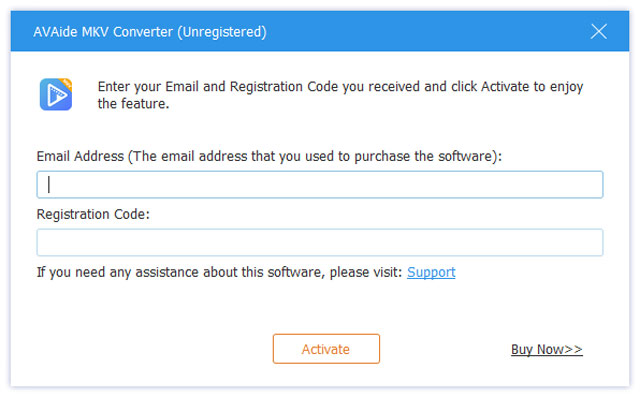
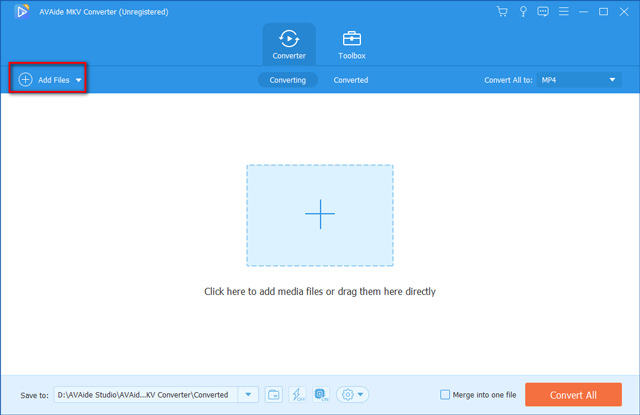
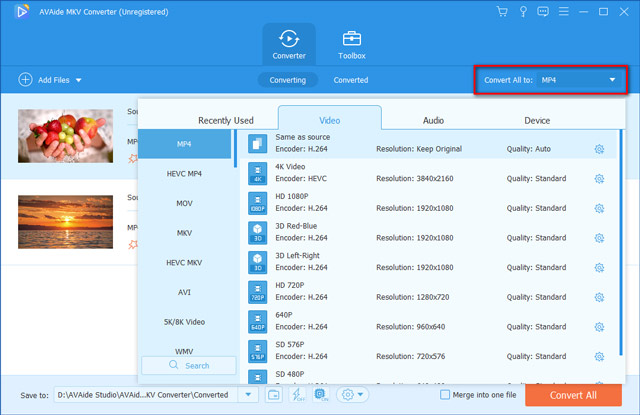
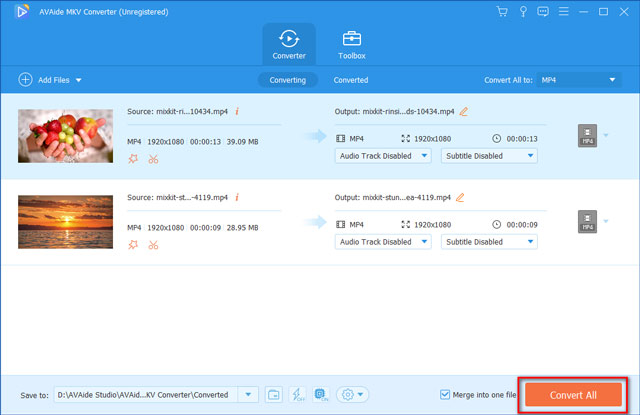
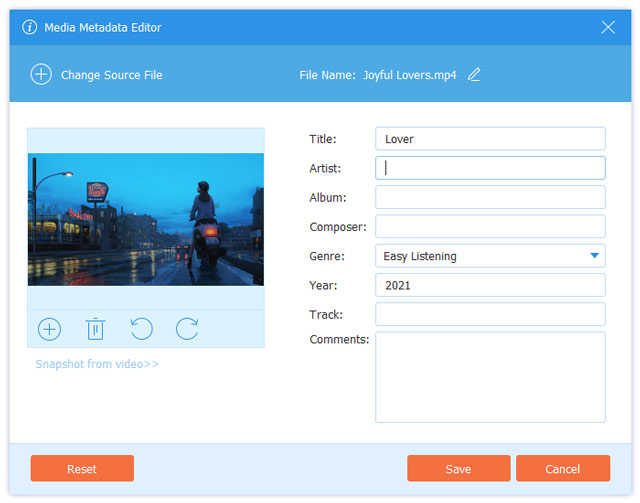
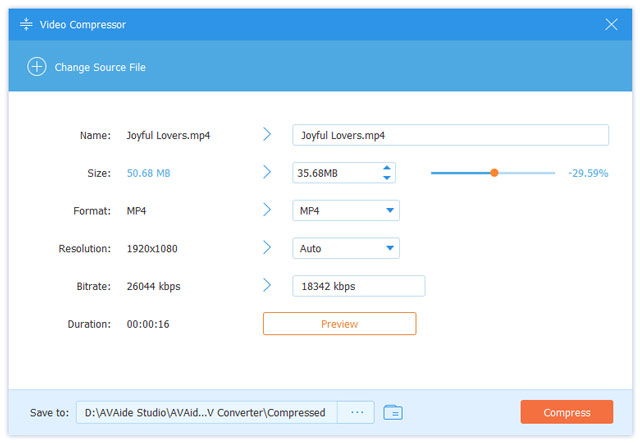

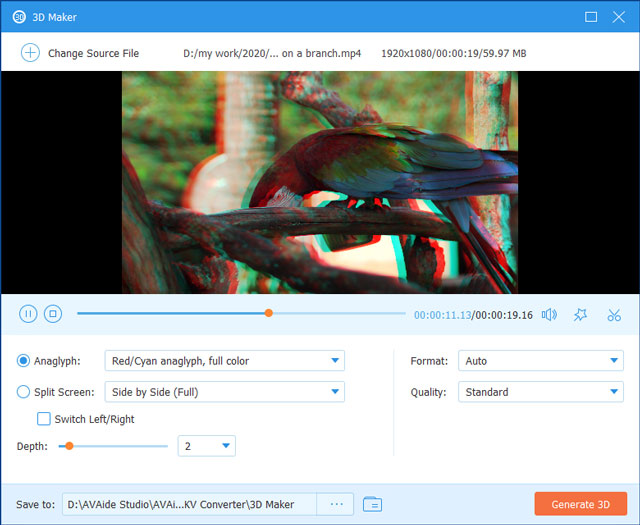
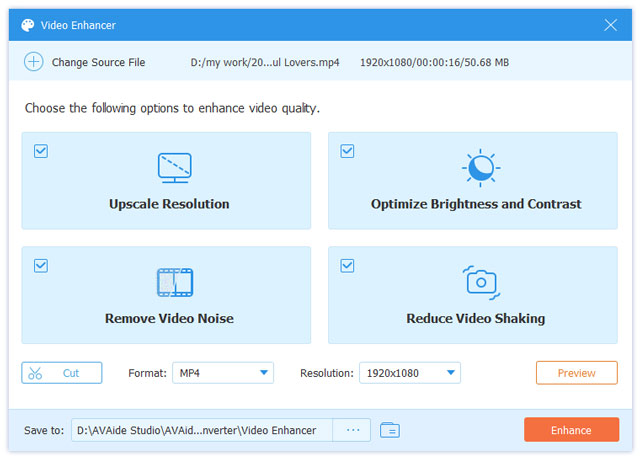
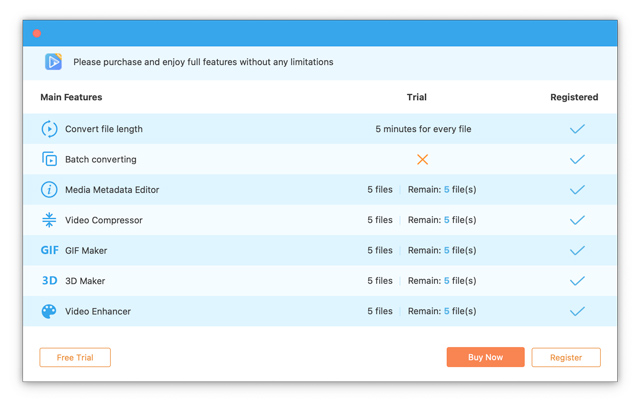 Si vous êtes satisfait de ce logiciel, vous pouvez acheter la version complète pour profiter de toutes les fonctionnalités pro sans limitations.
Si vous êtes satisfait de ce logiciel, vous pouvez acheter la version complète pour profiter de toutes les fonctionnalités pro sans limitations.